QUAN TRỌNG: Khi khôi phục thiết bị UAP Gen1, bản thân thiết bị sẽ cần khoảng 5 phút để hoàn tất quá trình khôi phục sau khi lệnh put được nhập.
TFTP dành cho Windows
1. Trước khi bắt đầu khôi phục TFTP, hãy tải xuống firmware cho thiết bị cần thiết bằng cách truy cập phần UniFi Downloads. Điều hướng đến UAP được đề cập bằng cách sử dụng menu bên trái và tìm tệp firmware mới nhất. Xác nhận đó là tệp firmware .bin chứ không phải tệp phần mềm UniFi Network application trước khi tải xuống.
2. Khi firmware chính xác đã được xác định, hãy tải xuống và lưu nó trên máy tính của bạn.
3. Rút cáp ethernet khỏi UniFi AP.
4. Sử dụng kẹp giấy, nhấn và giữ nút reset của UniFi AP. Hãy chắc chắn rằng bạn có thể cảm thấy nó đang bị nhấn xuống bởi chiếc kẹp giấy. Không nhả nút cho đến bước 6.
5. Trong khi vẫn nhấn nút reset, hãy cắm lại cáp ethernet vào AP. Nhấn giữ nút reset cho đến khi bạn thấy đèn LED của thiết bị nhấp nháy ở chế độ upgrade (đọc về các mẫu đèn LED trong bài viết này). Quá trình này có thể mất đến 25 giây.
Mẹo dành cho người dùng: UAP sẽ không phản hồi các yêu cầu ping khi ở chế độ khôi phục TFTP, nhưng sẽ phản hồi các yêu cầu ARP.
6. Bạn có thể nhả nút reset. Bây giờ thiết bị đang ở chế độ truyền TFTP.
7. Đặt IP tĩnh trên NIC của máy tính của bạn. IP tĩnh 192.168.1.25, mạng con 255.255.255.0 và cổng vào 192.168.1.20 sẽ hoạt động.
8. Cắm trực tiếp cáp LAN của bộ phun UniFi PoE vào máy tính của bạn.
9. Ví dụ này sử dụng phần mềm Pumpkin TFTP, bạn có thể tải xuống tại đây (nhấp vào liên kết sẽ tải xuống tệp .exe ngay lập tức) và tắt tường lửa hoặc cho phép kết nối Pumpkin. Nhấp vào "Put File".
10. Trong "Local Files", hãy duyệt tìm firmware bạn đã tải xuống và lưu trước đó (ở bước 1).
11. Trong "Remote host", hãy nhập cổng mà bạn đã xác định trước (192.168.1.20), sau đó nhấp vào OK.
12. Tại thời điểm này, tệp sẽ bắt đầu chuyển. Firmware sẽ được nâng cấp ngay bây giờ và thiết bị sẽ tự động khởi động lại sau khi hoàn tất. Đừng tự khởi động lại nó.
Trường hợp không thành công như hình trên, có lẽ bạn sẽ phải thực hiện kết nối cáp Serial to TTL 3.3V (tham khảo bài viết đầy đủ hơn tại đây.
TFTP cho Linux và macOS
1. Trước khi bắt đầu khôi phục TFTP, hãy tải xuống firmware cho thiết bị cần thiết bằng cách truy cập phần UniFi Downloads. Điều hướng đến UAP được đề cập bằng cách sử dụng menu bên trái và tìm tệp firmware mới nhất. Xác nhận đó là tệp firmware .bin chứ không phải tệp phần mềm UniFi Network application trước khi tải xuống.
2. Khi firmware chính xác đã được xác định, hãy tải xuống và lưu nó trên máy tính của bạn. Bạn sẽ cần biết đường dẫn chính xác đến tệp của mình, vì vậy đối với ví dụ này, chúng tôi đang di chuyển tệp firmware đã tải xuống đến /Users/username/.
3. Đi tới System Preferences > Network và đặt địa chỉ IP mạng của máy tính của bạn thành 192.168.1.25, mạng con 255.255.255.0 và cổng 192.168.1.20.
Mẹo dành cho người dùng: Hãy lưu ý địa chỉ IP của bạn là gì trước khi thay đổi nó. Bạn sẽ phải hoàn nguyên về địa chỉ IP ban đầu ở bước 12.
4. Trên macOS Mở Applications > Utilities > Terminal và nhập tftp
Trên Linux, hãy mở ứng dụng dòng lệnh mà bạn chọn và nhập như sau (thay thế đường dẫn được in đậm và tên chương trình cơ sở cho tên của tệp bạn đã tải xuống ở bước 2 và đường dẫn đến nơi tệp được lưu):
tftp -l ~ /path/firmware_name.bin -p 192.168.1.20 69
5. Một tftp dấu nhắc lệnh sẽ xuất hiện. Bạn đã sẵn sàng đặt lại AP và kết nối nó với máy tính của mình khi nó đang ở chế độ "upgrade".
6. Rút cáp ethernet khỏi UniFi AP.
7. Sử dụng kẹp giấy, nhấn và giữ nút reset của UniFi AP. Hãy chắc chắn rằng bạn có thể cảm thấy nó đang bị nhấn xuống bởi chiếc kẹp giấy. Không nhả nút cho đến bước 9.
8. Trong khi vẫn nhấn nút reset, hãy cắm lại cáp ethernet vào AP. Nhấn giữ nút reset cho đến khi bạn thấy đèn LED của thiết bị nhấp nháy ở chế độ Upgrade (đọc về các mẫu đèn LED trong bài viết này). Quá trình này có thể mất đến 25 giây.
Mẹo dành cho người dùng: UAP sẽ không phản hồi các yêu cầu ping khi ở chế độ khôi phục TFTP, nhưng sẽ phản hồi các yêu cầu ARP.
9. Bạn có thể nhả nút reset. Bây giờ thiết bị đang ở chế độ truyền TFTP.
10. Trên dòng lệnh TFTP trong Terminal, dán bốn dòng này và nhấn enter:
- Code:
connect 192.168.1.20
binary
rexmt 1
timeout 60
11. Nhập lệnh put theo sau là đường dẫn đến firmware được tải xuống ở bước 2 và nhấn enter. Theo ví dụ được đề cập trong bước 2, một cái gì đó tương tự như thế này sẽ được nhập vào cửa sổ Terminal:
put /Users/Alex/BZ.qca956x.v3.9.27.8537.180317.1235.bin
QUAN TRỌNG: Hãy nhớ rằng bạn phải thay thế đường dẫn được in đậm và tên tệp firmware bằng đường dẫn và tên tệp của riêng bạn.
Sau khi thành công, bạn sẽ thấy một cái gì đó như thế này trong cửa sổ Terminal (các từ được in đậm sẽ khác nhau đối với mỗi người dùng):
tftp> connect 192.168.1.20
tftp> binary
tftp> rexmt 1
tftp> timeout 60
tftp> put /path/firmware.bin
Sent x bytes in y seconds
Tệp sẽ bắt đầu chuyển vào thời điểm này. Firmware sẽ nâng cấp và thiết bị sẽ tự động khởi động lại sau khi hoàn tất. Đừng tự khởi động lại nó.
12. Kết nối lại cáp LAN của bộ phun PoE vào bộ định tuyến của bạn. Khôi phục IP mạng trở lại như trước đây.
Mẹo dành cho người dùng: Nếu thiết bị của bạn gặp sự cố khi được UniFi Network application chấp nhận sau quá trình này, hãy thử "quên" thiết bị bằng cách đi tới UniFi Devices, nhấp vào UAP được đề cập và sau đó trong bảng thuộc tính bật lên, hãy truy cập Config (biểu tượng bánh răng) > Manage Device > Forget this device. Nhấp vào nút "Forget" và thử lại quá trình.




 Trang Chính
Trang Chính Latest images
Latest images

 Tường nhà
Tường nhà  Bài viết
Bài viết  Kết bạn
Kết bạn  Ngăn cấm
Ngăn cấm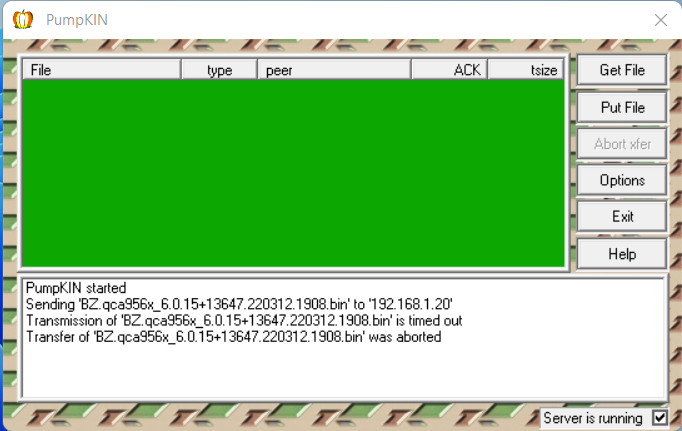

 098 376 5575
098 376 5575